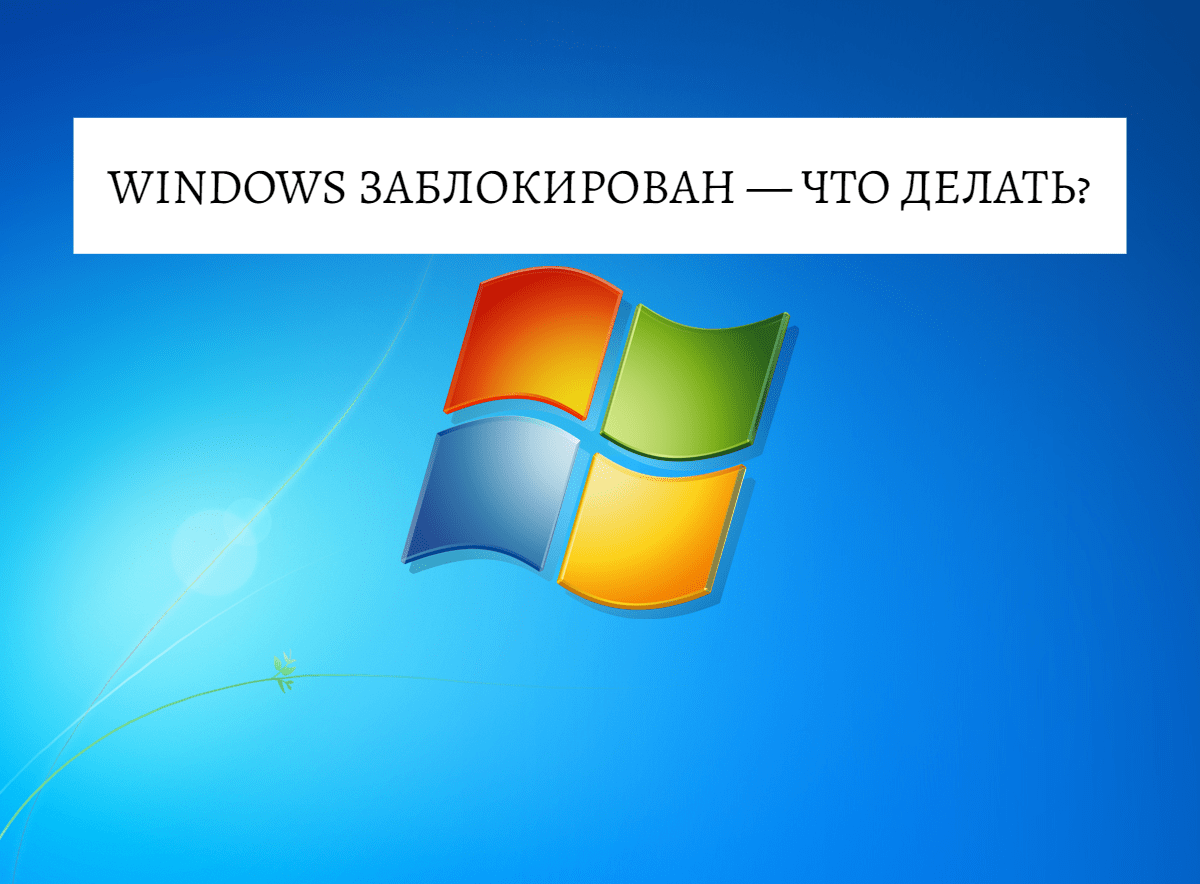
Windows заблокирован — что делать?
Добрый день, дорогие читатели! Если при загрузке ПК Вы столкнулись с банером, предупреждающим о том, что Ваша ОС заблокирована — эта статья для Вас! Мы расскажем причину появления таких банеров, а так же способы устранения неполадки.
Причины
Единственная причина появления таких сообщений при загрузке ОС Вашего ПК — вирус, который завелся в Вашем ПК. Появится он мог при скачивании программ из неофициальных источников. Помните, что не стоит вводить данные во всплывающей строке и не используйте предложенные ссылки. Это поможет сохранить Ваши пароли и личные данные.
Как убрать Windows заблокирован
- Заходим в безопасный режим с поддержкой командной строки
- Вводим regedit в командную строку и нажимаем Enter
- Откройте HKEY_LOCAL_MACHINE\SOFTWARE\Microsoft\Windows NT\CurrentVersion\Winlogon,
- Обратите внимание на два параметра реестра — Shell и Userinit (в правой области), их правильные значения, вне зависимости от версии Windows, выглядят следующим образом:
- Shell — значение: explorer.exe
- Userinit — значение: c:\windows\system32\userinit.exe, (именно с запятой на конце)
- Если значение параметров отличаются — задайте им правильные ( клик правой кнопкой мыши по параметру, значение которого отличается от нужного, выбрать «Изменить» и вписать корректное)
- Запомните путь к файлу!
- HKEY_CURRENT_USER\Software\Microsoft\Windows NT\CurrentVersion\Winlogon обратите внимание на тот же параметр Shell (и Userinit). Тут их быть вообще не должно. Если есть — удаляем.
- HKEY_CURRENT_USER\Software\Microsoft\Windows\CurrentVersion\Run HKEY_LOCAL_MACHINE\SOFTWARE\Microsoft\Windows\CurrentVersion\Run здесь нам нужно убедится, что ни один из параметров этого раздела не ведет к тем же файлам, что и Shell из 4 пункта инструкции. Если таковые имеются — удаляем их. Как правило, имена файлов имеют вид набора цифр и букв с расширением exe. Если есть что-то подобное, удалите.
- Закройте редактор реестра.
- Введите explorer и нажмите Enter — запустится рабочий стол Windows.
- зайдите в проводник Windows и удалите файлы, которые были указаны в удаленных нами разделах реестра
- Перезагрузите ПК
Убираем Windows заблокирован автоматически с помощью Kaspersky Rescue Disk
- Скачиваем утилиту с официального сайта на работающем ПК
- Записываем образ на диск или загрузочную флешку. После этого, нужно загрузиться с этого диска на заблокированном компьютере.
- Выбираем настройки для удобства
- Появится меню Kaspersky Rescue Disk. Выберите Графический режим.
- Ищем быструю разблокировку Windows
- Отметьте галочками «Загрузочные сектора», «Скрытые объекты автозагрузки», а заодно можно отметить и диск C:
- Нажмите «Выполнить проверку».
- После завершения проверки нажмите «выход»
- Вытащите флешку и перезагрузите ПК
Надеюсь, что статья была для Вас полезной! Но если все таки остались вопросы, можете задавать их в комментариях!





